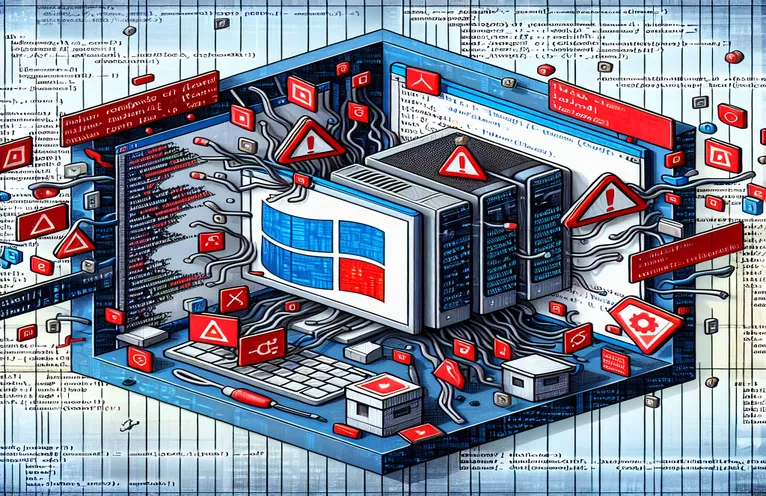Pokonywanie wyzwań związanych z tworzeniem obrazu platformy Docker w systemie Windows
Tworzenie obrazów Dockera może czasami przypominać poruszanie się po labiryncie, zwłaszcza gdy nieoczekiwanie pojawiają się błędy. Jednym z częstych problemów użytkowników systemu Windows jest budzący grozę błąd: „nie udało się rozwiązać za pomocą frontendowego pliku dockerfile.v0”. Jeśli tu jesteś, prawdopodobnie utknąłeś w tym problemie i zastanawiasz się, jak iść dalej.
Ten błąd często wynika z interakcji Dockera ze ścieżkami plików i konfiguracjami montowania specyficznymi dla systemu Windows. Chociaż Docker zapewnia solidną platformę do konteneryzacji, czasami wymaga nieco dodatkowego rozwiązywania problemów w systemach Windows. Specyfika błędu sugeruje niezgodność pomiędzy oczekiwanym i podanym typem podłączenia.
Jako programista pracujący z Dockerem w systemie Windows wielokrotnie spotkałem się z tym frustrującym problemem. Na przykład podczas jednego z moich wczesnych projektów straciłem godziny, próbując debugować, dlaczego Docker nie może odczytać mojego pliku Docker, ale odkryłem, że problem leży w sposobie, w jaki system Windows radzi sobie z montażem. Te doświadczenia nauczyły mnie, jak ważna jest cierpliwość i precyzyjne dostosowywanie konfiguracji. 🛠️
W tym artykule sprawdzimy, dlaczego pojawia się ten błąd i, co ważniejsze, jak go rozwiązać. Niezależnie od tego, czy konfigurujesz nowy projekt, czy rozwiązujesz problemy z istniejącym, podane tutaj kroki pomogą pomyślnie utworzyć obraz platformy Docker. 🚀
| Rozkaz | Przykład użycia |
|---|---|
| docker build --file | Określa niestandardową lokalizację pliku Dockerfile. Pozwala to użytkownikowi jawnie wskazać plik Dockerfile w niestandardowym katalogu, rozwiązując problemy, gdy nie można znaleźć domyślnego pliku Dockerfile. |
| docker build --progress=plain | Umożliwia rejestrowanie zwykłego tekstu podczas procesu kompilacji platformy Docker, zapewniając szczegółowy wgląd w wykonane kroki i ujawniając ukryte błędy lub błędne konfiguracje. |
| os.path.abspath() | Konwertuje względną ścieżkę pliku na ścieżkę bezwzględną, co jest niezbędne do zapewnienia zgodności w kompilacjach Dockera w systemie Windows, gdzie ścieżki względne mogą powodować błędy. |
| .replace("\\", "/") | Konwertuj ukośniki odwrotne w ścieżkach plików systemu Windows na ukośniki do przodu, aby zapewnić zgodność z wymaganiami dotyczącymi ścieżek w stylu Docker Unix. |
| subprocess.run() | Wykonuje polecenie systemowe (np. kompilację Dockera) z poziomu skryptu Pythona, przechwytując zarówno standardowe dane wyjściowe, jak i błędy w celu szczegółowego raportowania błędów. |
| docker images | grep | Filtruje obrazy platformy Docker za pomocą słowa kluczowego, aby sprawdzić, czy po procesie kompilacji istnieje określony obraz, zapewniając szybki etap sprawdzania poprawności. |
| docker --version | Sprawdza zainstalowaną wersję Dockera, upewniając się, że spełnia ona wymagania dotyczące zgodności z określonym plikiem Dockerfile i środowiskiem Windows. |
| exit 1 | Wychodzi ze skryptu Bash ze statusem błędu, jeśli warunek nie powiedzie się (np. nie znaleziono pliku Dockerfile lub błąd kompilacji), zapewniając niezawodną obsługę błędów w skryptach automatyzacji. |
| FileNotFoundError | Wyjątek języka Python zgłaszany w przypadku braku wymaganego pliku, takiego jak plik Dockerfile. Zapobiega to dalszym błędom poprzez wcześniejsze zatrzymanie wykonywania i wyświetlenie jasnego komunikatu. |
Zrozumienie i rozwiązywanie problemów z kompilacją platformy Docker w systemie Windows
Dostarczone wcześniej skrypty stawiają czoła konkretnemu wyzwaniu, przed którym staje wielu programistów: rozwiązywaniu błędów kompilacji Dockera spowodowanych niezgodnymi ścieżkami plików i typami montowania w systemie Windows. Pierwsze rozwiązanie polega na dostosowaniu konfiguracji Dockera tak, aby jawnie odwoływał się do poprawnych ścieżek plików. Na przykład za pomocą ścieżki absolutne a nie względne, pomaga Dockerowi konsekwentnie lokalizować pliki, unikając błędnych interpretacji spowodowanych natywnym formatem ścieżki systemu Windows. Ta niewielka korekta jest kluczowa, gdy kompilacje Dockera nie powiodą się z powodu problemów ze ścieżką lub montażem.
Rozwiązanie oparte na Pythonie wprowadza dynamiczną obsługę ścieżek plików i automatyzuje wykrywanie błędów. Wykorzystując Python ścieżka os module skrypt zapewnia prawidłowe sformatowanie ścieżek nawet w środowiskach mieszanych. Ta metoda nie tylko zapobiega błędom podczas procesu kompilacji, ale także dodaje warstwę automatyzacji poprzez programowe wykonanie polecenia `docker build`. Przykładem z życia wziętego może być potok ciągłej integracji (CI), w którym wymagane jest dynamiczne dostosowywanie ścieżki w celu usprawnienia tworzenia obrazu platformy Docker. 🛠️
Skrypt Bash koncentruje się na automatyzacji i niezawodności. Przed zainicjowaniem kompilacji skrypt sprawdza obecność pliku Dockerfile, upewniając się, że spełnione są wymagania wstępne. Jest to szczególnie przydatne w scenariuszach, w których wielu członków zespołu uczestniczy w projekcie, a pliki mogą przypadkowo zaginąć. Włączenie obsługi błędów przy „wyjściu 1” dodaje siatkę bezpieczeństwa, wstrzymując wykonanie, gdy pojawią się krytyczne problemy. We wspólnym projekcie, nad którym pracowałem, taki skrypt zapobiegł poważnym opóźnieniom, wcześnie wychwytując brakujący plik Dockerfile. 🚀
Wreszcie, rozwiązania kładą nacisk na przejrzystość i możliwości diagnostyczne. Włączając szczegółowe rejestrowanie za pomocą opcji `--progress=plain`, programiści mogą lokalizować problemy w czasie rzeczywistym podczas kompilacji. Ten poziom szczegółowości jest nieoceniony podczas rozwiązywania problemów z błędami platformy Docker, ponieważ zapewnia przydatne informacje, a nie ogólne komunikaty o błędach. W połączeniu z poleceniami takimi jak `obrazy dokowane | grep`, programiści mogą natychmiast sprawdzić powodzenie procesu kompilacji. Niezależnie od tego, czy jesteś doświadczonym użytkownikiem platformy Docker, czy nowicjuszem, podejścia te zapewniają praktyczne metody wielokrotnego użytku umożliwiające wydajną obsługę złożonych scenariuszy kompilacji platformy Docker.
Obsługa błędów kompilacji platformy Docker za pomocą interfejsu Dockerfile.v0
Ten skrypt demonstruje rozwiązanie problemu poprzez dostosowanie konfiguracji Dockera w systemie Windows, koncentrując się na obsłudze ścieżek i typach montowania.
# Step 1: Verify the Docker Desktop settings# Ensure that the shared drives are properly configured.# Open Docker Desktop -> Settings -> Resources -> File Sharing.# Add the directory containing your Dockerfile if it's not listed.# Step 2: Adjust the Dockerfile build contextFROM mcr.microsoft.com/windows/servercore:ltsc2019WORKDIR /dataflex# Step 3: Use a specific path configuration# Command to build the Docker image with proper contextdocker build --file Dockerfile --tag dataflex-20.1 .# Step 4: Use verbose logging to detect hidden issuesdocker build --file Dockerfile --tag dataflex-20.1 . --progress=plain# Step 5: Update Docker to the latest version# Run the command to ensure compatibility with recent updatesdocker --version
Rozwiązanie alternatywne: uruchomienie dedykowanego skryptu backendowego
To podejście rozwiązuje problemy poprzez dynamiczne zarządzanie ścieżkami plików przy użyciu języka Python w celu przygotowania środowiska Docker.
import osimport subprocess# Step 1: Verify if Dockerfile exists in the current directorydockerfile_path = "./Dockerfile"if not os.path.exists(dockerfile_path):raise FileNotFoundError("Dockerfile not found in the current directory.")# Step 2: Adjust path for Windows compatibilitydockerfile_path = os.path.abspath(dockerfile_path).replace("\\", "/")# Step 3: Execute the Docker build commandcommand = f"docker build -t dataflex-20.1 -f {dockerfile_path} ."process = subprocess.run(command, shell=True, capture_output=True)# Step 4: Capture and display output or errorsif process.returncode != 0:print("Error building Docker image:")print(process.stderr.decode())else:print("Docker image built successfully!")
Rozwiązanie z testowaniem jednostkowym dla automatyzacji kompilacji
To podejście automatyzuje testowanie kompilacji Dockera przy użyciu skryptu Bash i poleceń Dockera.
#!/bin/bash# Step 1: Check for Dockerfile existenceif [[ ! -f "Dockerfile" ]]; thenecho "Dockerfile not found!"exit 1fi# Step 2: Execute Docker build with detailed outputdocker build -t dataflex-20.1 . --progress=plainif [[ $? -ne 0 ]]; thenecho "Docker build failed!"exit 1fi# Step 3: Verify the image was created successfullydocker images | grep "dataflex-20.1"if [[ $? -ne 0 ]]; thenecho "Image not found after build!"exit 1fiecho "Docker image built and verified successfully!"
Diagnozowanie i naprawianie błędów Dockera specyficznych dla systemu Windows
Jednym z przeoczanych aspektów błędów Dockera w systemie Windows jest różnica w systemie udostępniania i montowania plików od innych platform. Docker korzysta z montowań, aby połączyć system plików hosta z kontenerami, ale system Windows traktuje te ścieżki inaczej w porównaniu z systemami opartymi na systemie Unix. Ta rozbieżność często powoduje błędy, takie jak komunikat „nieprawidłowy typ podłączenia systemu Windows”, gdy Docker nie może poprawnie przetworzyć ścieżek lub typów podłączenia. Typowym rozwiązaniem jest weryfikacja i konfiguracja ustawień udostępniania plików w Docker Desktop, aby upewnić się, że wymagane katalogi są dostępne.
Kolejnym aspektem, który należy wziąć pod uwagę, jest zapewnienie kompatybilności pomiędzy Silnik Dockera oraz konkretny używany obraz podstawowy. Na przykład podczas pracy z obrazem systemu Windows Server Core użytkownicy powinni sprawdzić, czy ich wersja Dockera obsługuje dokładnie tę wersję obrazu. Nieaktualne lub niedopasowane wersje Dockera mogą powodować błędy podczas montażu lub wykonywania, ponieważ zgodność między komponentami Dockera a bazowym systemem operacyjnym ma kluczowe znaczenie. Zawsze upewnij się, że Twój Docker Desktop jest zaktualizowany do najnowszej stabilnej wersji.
Wreszcie tego typu błędy mogą czasami wynikać ze sposobu interakcji Dockera z oprogramowaniem antywirusowym lub zasadami bezpieczeństwa systemu. W niektórych środowiskach narzędzia antywirusowe mogą blokować próbę uzyskania przez Dockera dostępu do określonych plików lub katalogów. Tymczasowe wyłączenie oprogramowania antywirusowego lub dodanie Dockera do listy zaufanych aplikacji może rozwiązać problem. W jednym z moich projektów proste dodanie białej listy w naszym korporacyjnym programie antywirusowym rozwiązało błąd, który wydawał się nie do pokonania. 🛠️
Często zadawane pytania dotyczące błędów platformy Docker w systemie Windows
- Co powoduje błąd „nieprawidłowy typ podłączenia systemu Windows”?
- Ten błąd często występuje z powodu niedopasowanych formatów ścieżek plików lub nieprawidłowych konfiguracji udostępniania plików w Docker Desktop.
- Jak mogę zweryfikować ustawienia udostępniania plików w programie Docker Desktop?
- Otwórz pulpit Docker, przejdź do Settings, a następnie przejdź do Resources > File Sharingi upewnij się, że Twój katalog roboczy jest udostępniony.
- Dlaczego moja kompilacja Dockera kończy się niepowodzeniem, mimo że mój plik Dockerfile wydaje się poprawny?
- Kompilacja może zakończyć się niepowodzeniem z powodu nieprawidłowej konfiguracji kontekstu. Używać docker build --file aby określić poprawną ścieżkę pliku Dockerfile.
- Jak mogę się upewnić, że moja wersja Dockera jest zgodna z moim obrazem podstawowym?
- Uruchomić docker --version aby sprawdzić wersję platformy Docker i porównać ją z wymaganiami obrazu podstawowego wymienionymi w dokumentacji Docker Hub.
- Czy oprogramowanie antywirusowe może wpływać na kompilacje Dockera?
- Tak, programy antywirusowe mogą blokować Dockerowi dostęp do wymaganych plików. Dodaj Dockera do listy zaufanych aplikacji lub tymczasowo wyłącz oprogramowanie antywirusowe w celu przetestowania.
Kluczowe wnioski dotyczące rozwiązywania problemów z kompilacjami Dockera
Rozwiązywanie błędów kompilacji Dockera w systemie Windows wymaga zrozumienia niuansów związanych z udostępnianiem plików i zgodnością ścieżek. Wykorzystując metody, takie jak dostosowywanie konfiguracji Docker Desktop i sprawdzanie poprawności ścieżek plików, programiści mogą pokonać typowe pułapki. Przykłady z życia codziennego, takie jak dodanie Dockera do białej listy w ustawieniach antywirusa, pokazują, jak drobne zmiany mogą mieć znaczący wpływ. 🚀
Strategie te nie tylko naprawiają określone błędy, ale także zwiększają ogólną wydajność przepływu pracy. Korzystanie ze skryptów automatyzacji i narzędzi diagnostycznych zapewnia płynniejszą kompilację, redukcję przestojów i poprawę produktywności. Sprostanie tym wyzwaniom umożliwia programistom bezpieczną pracę z platformą Docker nawet w środowiskach Windows o złożonych konfiguracjach.
Źródła i odniesienia
- Szczegóły dotyczące użycia i konfiguracji pliku Dockerfile pochodzą z oficjalnej dokumentacji Dockera. Więcej informacji znajdziesz na stronie Odniesienie do pliku Docker .
- Informacje na temat rozwiązywania problemów z błędami platformy Docker charakterystycznymi dla systemu Windows zostały zaczerpnięte z forum społeczności programistów. Dowiedz się więcej na Przepełnienie stosu: znacznik Dockera .
- Wskazówki dotyczące obsługi udostępniania plików i montowania w programie Docker Desktop dla systemu Windows zostały zaadaptowane z tego zasobu: Pulpit Dockera dla Windows .
- Praktyczne przykłady i techniki skryptowe zostały zainspirowane postem na blogu na temat automatyzacji kompilacji Dockera. Cały artykuł przeczytasz na Średni blog Dockera .